Come togliere Netflix dalla TV
Incuriosito dall’ampio catalogo di contenuti disponibili su Netflix, hai deciso di abbonarti al celebre servizio di streaming video e di usarlo tramite l’app disponibile sul tuo Smart TV. Dopo qualche settimana, ahimè, ti sei reso conto di non aver sufficiente tempo libero da dedicare a film e serie TV e, per questo motivo, vorresti eliminare l’applicazione dal televisore e annullare completamente la sottoscrizione al servizio, giacché proprio non lo usi.
Se ho descritto esattamente la situazione in cui ti trovi o se, per qualsiasi altro motivo, avessi la necessità di capire come togliere Netflix dalla TV, allora questa è proprio la guida che fa al tuo caso: nelle righe a venire, infatti, avrò cura di spiegarti per filo e per segno come dissociare il tuo account dall’app presente sul televisore, come eliminare quest’ultima e, infine, come annullare del tutto la tua sottoscrizione a Netflix.
Allora, cos’altro aspetti a iniziare? Ritaglia qualche minuto di tempo libero per te e leggi con attenzione tutto quanto ho da spiegarti sull’argomento: sono sicuro che, al termine della lettura di questa guida, sarai perfettamente in grado di raggiungere l’obiettivo che ti eri prefissato. Detto ciò, non mi resta altro da fare, se non augurarti buona lettura.
Indice
Come togliere l’app di Netflix dalla TV
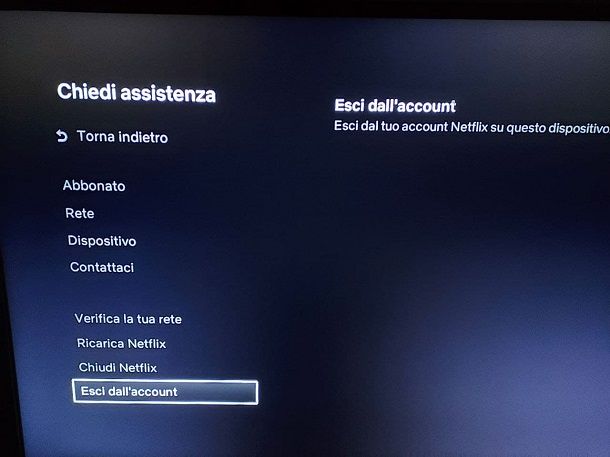
Se è tua intenzione togliere Netflix dalla TV, la prima cosa che devi fare è dissociare il dispositivo dal profilo, uscendo dall’account, per poi disinstallare definitivamente l’applicazione dal televisore (se possibile).
Per uscire dall’account Netflix dal televisore, avvia l’app di Netflix seguendo la procedura prevista dall’apparecchio audiovisivo in tuo possesso (nel caso degli Smart TV LG, per esempio, bisogna premere il tasto Home del telecomando, quello raffigurante una casetta, e richiamare l’app di Netflix dal menu che compare su schermo) e, quando essa si apre, premi più volte la freccia direzionale sinistra del telecomando, fin quando non compare il menu principale dell’app.
Ora, sempre servendoti delle frecce direzionali del telecomando, seleziona la voce Richiedi assistenza dalla barra laterale appena comparsa, schiaccia il tasto OK/Enter e, allo stesso modo, seleziona la voce Esci dall’account annessa alla barra laterale di sinistra della schermata successiva. Infine, seleziona il pulsante Sì che compare su schermo e pigia il tasto OK del telecomando, per effettuare la disconnessione.
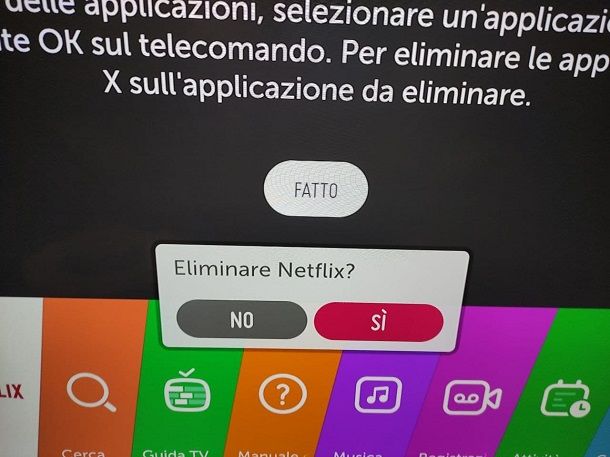
Superato questo step, puoi tranquillamente disinstallare Netflix dal tuo televisore: per riuscirci, richiama il menu principale oppure le impostazioni di quest’ultimo, individua l’applicazione di Netflix e, dopo averla selezionata, scegli l’opzione per eliminarla oppure disinstallarla.
Sfortunatamente, non mi è possibile fornirti le indicazioni specifiche per il tuo televisore, in quanto la procedura differisce da modello a modello. Per capirci meglio, però, ti faccio un esempio pratico: se possiedi uno Smart TV LG con WebOS, schiaccia il tasto Home del telecomando (quello raffigurante una casetta), per accedere al menu Smart del televisore, quindi serviti delle frecce direzionali per spostarti verso destra e selezionare l’icona della matita.
Adesso, premi il tasto OK per entrare in modalità di modifica, posizionati sull’icona di Netflix, premi la freccia direzionale verso l’alto per richiamare l’opzione dedicata alla disinstallazione dell’app (dovrebbe comparire un simbolo raffigurante una faccina triste), schiaccia il tasto OK e conferma la volontà di procedere premendo il pulsante Sì, che compare su schermo.
In caso di ripensamenti, puoi reinstallare l’applicazione in qualsiasi momento, semplicemente accedendo allo store integrato del tuo Smart TV e premendo sull’opzione Installa corrispondente a Netflix. Per saperne di più, da’ pure uno sguardo alla mia guida su come installare Netflix su Smart TV.
Come dici? Stai usando Netflix sulla TV tramite Chromecast e non sai come dissociare il tuo smartphone o tablet dal televisore? Nessun problema. Avvia l’app di Netflix sul tuo device, premi sull’icona della trasmissione (lo schermo con le onde del Wi-Fi) e premi sull’opzione per interrompere la trasmissione. Così facendo, i contenuti di Netflix selezionati nell’app non verranno più inviati automaticamente al televisore.
Come disattivare l’abbonamento a Netflix
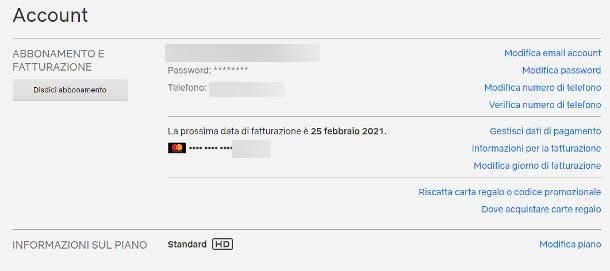
Se, dopo aver eliminato l’applicazione dal televisore, non intendi più usufruire di Netflix e vuoi disattivare completamente l’abbonamento, puoi facilmente riuscire nell’impresa avvalendoti di qualsiasi browser per PC, tablet oppure per TV, è indifferente. Allo stato attuale delle cose, infatti, non è possibile disattivare l’abbonamento a Netflix dall’app per Smart TV.
Ad ogni modo, ti faccio presente che, a seguito della disdetta, potrai comunque usufruire dei contenuti del servizio fino al termine del periodo di fatturazione. Inoltre, le tue impostazioni personali (liste, preferiti, profili e così via) resteranno salvate nell’account per 10 mesi a partire dal giorno della disdetta dell’abbonamento. Trascorso questo periodo, a meno che tu non provveda a effettuare una nuova sottoscrizione a Netflix, tutti i dati relativi all’account verranno cancellati.
Chiarito questo aspetto, vediamo insieme come annullare l’abbonamento a Netflix. Per prima cosa, avvia il programma o l’app per navigare su Internet dalla piattaforma che preferisci (PC, smartphone, tablet oppure TV, le procedure sono praticamente identiche), collegati al sito netflix.com/it/, premi sul pulsante Accedi visibile in alto e indica i dati del tuo account (nome utente e password) nelle apposite caselle di testo.
Ora, pigia su uno qualsiasi dei profili di visione configurati nell’account (se necessario) e seleziona prima il tuo avatar (visibile in alto a destra) e poi la voce Account che compare subito dopo, in modo da accedere alla pagina di gestione del profilo.
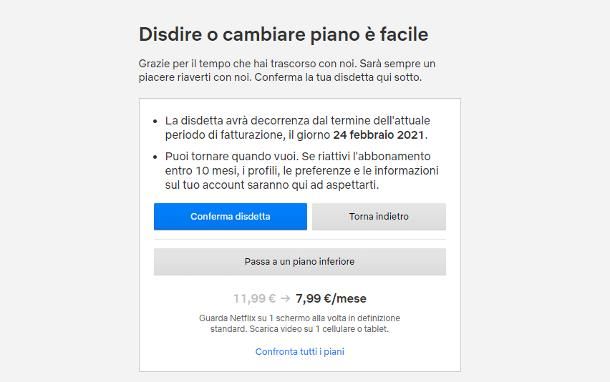
Ci siamo quasi: per finire, pigia sul pulsante Disdici abbonamento, sottostante la dicitura Abbonamento e fatturazione, e conferma la volontà di procedere, premendo sul pulsante Conferma disdetta residente nella schermata successiva. Ti ricordo che potrai comunque continuare a usufruire dei contenuti di Netflix fino alla scadenza “naturale” dell’abbonamento.
Qualora avessi sottoscritto l’abbonamento a Netflix da iPhone oppure iPad, quindi tramite iTunes Store, la procedura da seguire è leggermente diversa: in questo caso, dovrai annullare l’abbonamento avvalendoti di iTunes per Windows, del Finder di macOS oppure tramite le impostazioni di iOS/iPadOS. Di seguito ti spiego come fare.
- Windows: apri iTunes e raggiungi la pagina di gestione dell’ID Apple, recandoti nel menu Account > Visualizza il mio account… del programma. Ora, clicca sull’opzione Gestisci collocata in corrispondenza della voce Abbonamenti, individua la voce relativa a Netflix e concludi il tutto cliccando sulle diciture Modifica, Annulla abbonamento, Conferma e Fine.
- macOS: apri l’applicazione Musica di macOS, raggiungi il menu Account > Visualizza account (si trova in alto) e, se necessario, esegui l’accesso al tuo ID Apple, inserendone le credenziali negli appositi campi. Infine, clicca sulla voce Gestisci situata in corrispondenza della dicitura Abbonamenti e agisci in maniera analoga a quanto visto per iTunes su Windows.
- iPhone/iPad: apri le Impostazioni del sistema operativo, facendo tap sul simbolo dell’ingranaggio residente nella schermata Home oppure nella Libreria app, fai tap sul tuo nome situato in alto e poi sulla voce Abbonamenti, nel pannello successivo. Per concludere, scegli l’opzione relativa a Netflix, tocca il pulsante per annullare l’abbonamento e conferma il tutto, rispondendo affermativamente all’avviso che compare in seguito.
Se riscontri qualche difficoltà nell’interrompere il tuo abbonamento a Netflix o, ancora, se necessiti di indicazioni aggiuntive in merito a uno o più passaggi illustrati in questa sezione, ti rimando alla lettura della mia guida su come cancellarsi da Netflix, nella quale ti ho spiegato tutto con dovizia di particolari.

Autore
Salvatore Aranzulla
Salvatore Aranzulla è il blogger e divulgatore informatico più letto in Italia. Noto per aver scoperto delle vulnerabilità nei siti di Google e Microsoft. Collabora con riviste di informatica e cura la rubrica tecnologica del quotidiano Il Messaggero. È il fondatore di Aranzulla.it, uno dei trenta siti più visitati d'Italia, nel quale risponde con semplicità a migliaia di dubbi di tipo informatico. Ha pubblicato per Mondadori e Mondadori Informatica.






